|
|
| Lokalizacja w menu |
|---|
| CAM → Profil |
| Środowisko pracy |
| CAM |
| Domyślny skrót |
| brak |
| Wprowadzono w wersji |
| 0.19 |
| Zobacz także |
| brak |
Opis
Narzędzie Profil tworzy operację konturowania na podstawie wybranych cech modelu. Narzędzie to zostało wprowadzone w wersji 0.19. Oferuje trzy operacje, które były obsługiwane przez oddzielne narzędzia w poprzednich wersjach.
Wszytkie operacje tworzą obiekty, które stają się częścią Zadania CAM.
Oto dostępne operacje:
Operacja Kontur
Operacja Kontur jest domyślną operacją. Tworzy prosty zewnętrzny kontur cięcia obiektów 3D opartych na środowiski Część. Cały model Zadania służy jako dane wejściowe dla operacji, niezależnie od tego, czy podczas wywoływania polecenia Kontur wybrana jest jakakolwiek geometria bryły.
Operacja Ściana profilu
Operacja Ściana profilu tworzy prostą ścieżkę konturową z jednej lub więcej wybranych powierzchni obiektu.
Operacja Krawędzie profilu
Operacja Krawędzie profilu tworzy prostą ścieżkę konturową z wybranych krawędzi.
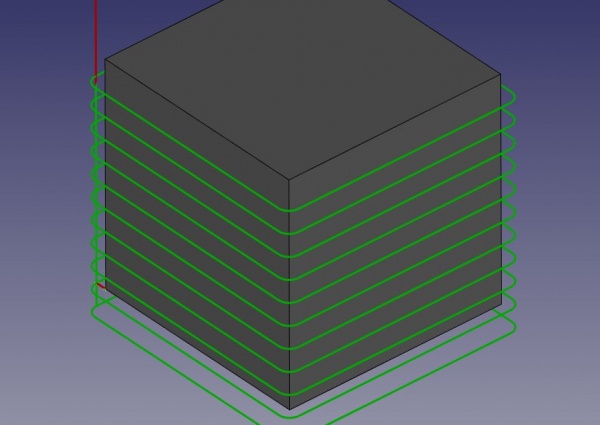
Użycie
- Istnieje kilka sposobów na wywołanie tego polecenia:
- Naciśnij przycisk
Profil.
- Wybierz opcję CAM →
Profil z menu.
- Naciśnij przycisk
- Aktywuj sekcję Geometria podstawowa, klikając jej zakładkę, i wybierz cechy z modelu roboczego.
- Jeśli żadne cechy nie są wybrane, polecenie domyślnie wykonuje operację Kontur, konturując cały model.
- Jeśli wybrane są powierzchnie, wynikiem będzie operacja Ściana profilu.
- Jeśli wybrane są krawędzie, wynikiem będzie operacja Krawędzie profilu.
UWAGA: Ta operacja otrzymała ulepszenia, które umożliwiają funkcjonalność w przypadku niektórych otwartych krawędzi (bez pętli). Zobacz sekcję Uwagi dotyczące użycia poniżej, aby uzyskać dodatkowe informacje na temat najlepszych praktyk dla profilowania otwartych krawędzi.
- Aktywuj sekcję Operacja, klikając jej zakładkę, i dostosuj ustawienia operacji według potrzeb.
- Opcjonalnie naciśnij przycisk Zastosuj, aby podgląd operacji z bieżącymi ustawieniami.
- Kliknij przycisk OK lub Anuluj, aby utworzyć lub anulować operację.
Ważna uwaga: Profil nie uwzględnia innych szczegółów obiektu. Musisz starannie dostosować właściwości, szczególnie głębokość końcową, ponieważ błąd może zniszczyć twój element roboczy.
Punkt startowy można włączyć na zakładce Operacja w edytorze okna zadań, używając lokalizacji zdefiniowanej w Widok właściwości → Dane → Punkt startowy.
Dokonaj dodatkowych ustawień operacji, modyfikując właściwości operacji na karcie Dane w Widoku właściwości. Wszelkie zaawansowane właściwości będą dostępne tutaj, jeśli takie istnieją.
Uwagi dotyczące użycia
- Operacja
Profil jest w stanie profilować otwarte krawędzie (jedną lub więcej ciągłych krawędzi, które nie tworzą pętli w widoku z góry).
- Najlepiej jest wybrać górne krawędzie (najwyższe krawędzie) do zaznaczenia. Po dokonaniu wyboru, należy ręcznie ustawić Głębokość końcową dla operacji. Wybór tylko dolnych krawędzi jest nieprzewidywalny i w wielu przypadkach może zwrócić niepożądane ścieżki; jednak w niektórych sytuacjach zwróci poprawne ścieżki.
- Wybrane krawędzie muszą tworzyć ciągłą krawędź w widoku z góry. Wybrane górne krawędzie mogą mieć różne wysokości, o ile łączą się w wspólnym punkcie (X, Y) - różne wysokości Z są akceptowalne w niektórych** przypadkach.
**W niektórych przypadkach użytkownik będzie musiał uwzględnić w swoim zaznaczeniu prostą pionową krawędź łączącą dwie sąsiednie krawędzie o różnych wysokościach, które mają wspólny punkt (X, Y). - Ponieważ wybierane są górne krawędzie, Głębokość końcowa dla operacji będzie musiała zostać ustawiona ręcznie.
- Podczas profilowania otwartych krawędzi, właściwość `Strona` lub `Strona obróbki` jest wewnętrznie wyłączona, chociaż prawdopodobnie będzie widoczna w oknie edytora zadań i na liście właściwości w zakładce Dane.
- Podczas profilowania całego modelu (pełny kontur modelu) właściwość `Strona` lub `Strona obróbki` jest domyślnie ustawiona na `Na zewnątrz`. Użytkownik może dostosować ją w zależności od konfiguracji części.
Właściwości
Uwaga : Nie wszystkie z tych właściwości są dostępne w edytorze okna zadań. Niektóre są dostępne tylko na karcie Dane w panelu Widok właściwości dla tej operacji.
Podstawa
Uwaga: Zaleca się, aby nie edytować właściwości Umiejscowienie operacji ścieżki. W razie potrzeby należy raczej przesunąć lub obrócić model zadania CAM.
- DANEPlacement: Ogólne umiejscowienie [pozycja i rotacja] obiektu - względem początku (lub początku kontenera obiektu nadrzędnego)
- DANEAngle: Kąt w stopniach stosowany do rotacji obiektu wokół wartości właściwości Axis
- DANEAxis: Oś (jedna lub więcej), wokół której rotuje obiekt, ustawiona w podwłaściwościach: x, y, z
- DANEX: Wartość osi x
- DANEY: Wartość osi y
- DANEZ: Wartość osi z
- DANEPosition: Pozycja obiektu, ustawiona w podwłaściwościach: x, y, z - względem początku (lub początku kontenera obiektu nadrzędnego)
- DANEX: Wartość odległości osi x
- DANEY: Wartość odległości osi y
- DANEZ: Wartość odległości osi z
- DANELabel: Nazwa obiektu nadana przez użytkownika (UTF-8)
Głębokość
- DANEClearance Height: Wysokość potrzebna do usunięcia zacisków i przeszkód
- DANEFinal Depth: Końcowa głębokość narzędzia - najniższa wartość w osi Z
- DANEFinish Depth: Maksymalna ilość materiału usuniętego podczas ostatniego przejścia. Wysokość (grubość) ostatniego poziomu cięcia - ustawiana dla lepszego wykończenia.
- DANESafe Height: Wysokość, powyżej której dozwolone są ruchy szybkie. (Bezpieczna wysokość szybkiego ruchu między lokalizacjami)
- DANEStart Depth: Początkowa głębokość narzędzia - pierwsza głębokość cięcia w osi Z
- DANEStep Down: Przyrostowa głębokość cięcia narzędzia podczas operacji
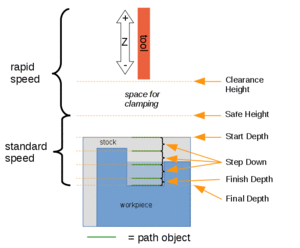
Wizualne odniesienie do właściwości (ustawień) głębokości
Ścieżka
- DANEActive: Ustaw na False, aby zapobiec generowaniu kodu
- DANEBase: Geometria podstawowa dla tej operacji
- DANEComment: Opcjonalny komentarz do tej operacji
- DANECoolant Mode: Tryb chłodzenia dla tej operacji
- DANECycle Time: Szacowany czas cyklu dla tej operacji
- DANETool Controller: Definiuje kontroler narzędzia używany w operacji
- DANEUser Label: Etykieta przypisana przez użytkownika
Profil
- DANEDirection: Kierunek, w jakim ścieżka narzędzia powinna otaczać część: W prawo (CW) lub W lewo (CCW)
- DANEExpand Profile: Rozszerz profil usuwania poza Dodatkowe odsunięcie.
- DANEExpand Profile Step Over: Ustaw procent przesunięcia, oparty na średnicy narzędzia.
- DANEHandle Multiple Features: Wybierz sposób przetwarzania wielu cech podstawowej geometrii.
- DANEOffsetExtra: Dodatkowa wartość, aby unikać ostatecznego profilu - dobra do wstępnego usuwania materiału.
- DANEProcess Circles: Zaznacz, jeśli chcesz, aby ta operacja profilowania obejmowała również otwory cylindryczne, które zazwyczaj są wiercone.
- DANEProcess Holes: Zaznacz, jeśli ta operacja profilowania powinna również przetwarzać otwory w podstawowej geometrii. Uwaga: Nie obejmuje to otworów cylindrycznych.
- DANEProcess Perimeter: Zaznacz, jeśli ta operacja profilowania powinna również przetwarzać zewnętrzny obwód kształtów podstawowej geometrii.
- DANESide: (Strona cięcia) Strona krawędzi, którą narzędzie powinno ciąć. Ma to znaczenie tylko wtedy, gdy `Use Compensation` jest zaznaczone.
- DANEUse Compensation: Jeśli zaznaczone, operacja profilowania jest przesunięta o promień narzędzia. Kierunek przesunięcia jest określany przez stronę cięcia.
Obrót
- DANEAttempt Inverse Angle: Automatycznie spróbuj użyć kąta odwrotnego, jeśli początkowa rotacja jest niepoprawna.
- DANEEnable Rotation: Włącz obrót, aby uzyskać dostęp do kieszeni lub obszarów nieprostopadłych do osi Z.
- DANEInverse Angle: Odwróć kąt obrotu. Przykład: zmień rotację z -22,5 na 22,5 stopnia.
- DANELimit Depth To Face: Wymuś głębokość Z wybranej powierzchni jako najniższą wartość dla ostatecznej głębokości. Wyższe wartości użytkownika dla ostatecznej głębokości będą przestrzegane.
- DANEReverse Direction: Odwróć orientację operacji o 180 stopni.
Punkt początkowy
- DANEStart Point: Niestandardowy punkt początkowy ścieżki tej operacji.
- DANEX: Wartość odległości w osi X
- DANEY: Wartość odległości w osi Y
- DANEZ: Wartość odległości w osi Z
- DANEUse Start Point: Ustaw na True, jeśli ręcznie określasz punkt początkowy. Ustaw punkt początkowy w polu danych właściwości Start Point.
Układ edytora w oknie zadań
Opisy ustawień znajdują się w powyższej liście właściwości. Ta sekcja to po prostu mapa układu ustawień w edytorze okien operacji.
Geometria podstawowa
- Dodaj: Dodaje wybrane elementy, które powinny być bazą dla ścieżek.
- Usuń: Usuwa wybrane elementy z listy Geometria podstawowa.
- Wyczyść: Czyści wszystkie elementy na liście Geometria podstawowa.
Głębokości
- DANEStart Depth
- DANEFinal Depth
- DANEStep Down
Wysokości
- DANESafe Height
- DANEClearance Height
Operacja
- DANETool Controller
- DANECoolant Mode
- DANECut Side
- DANEDirection
- DANEExtra Offset
- DANEEnable Rotation
- DANEUse Start Point
- DANEUse Compensation
- DANEProcess Holes
- DANEProcess Circles
- DANEProcess Perimeter
** Dostępność zmienia się w zależności od wyborów w sekcji Geometria podstawowa.
Tworzenie skryptów
Zobacz również: FreeCAD podstawy tworzenia skryptów.
Przykład:
#Place code example here.
Ta strona pochodzi z https://wiki.freecad.org/CAM_Profile